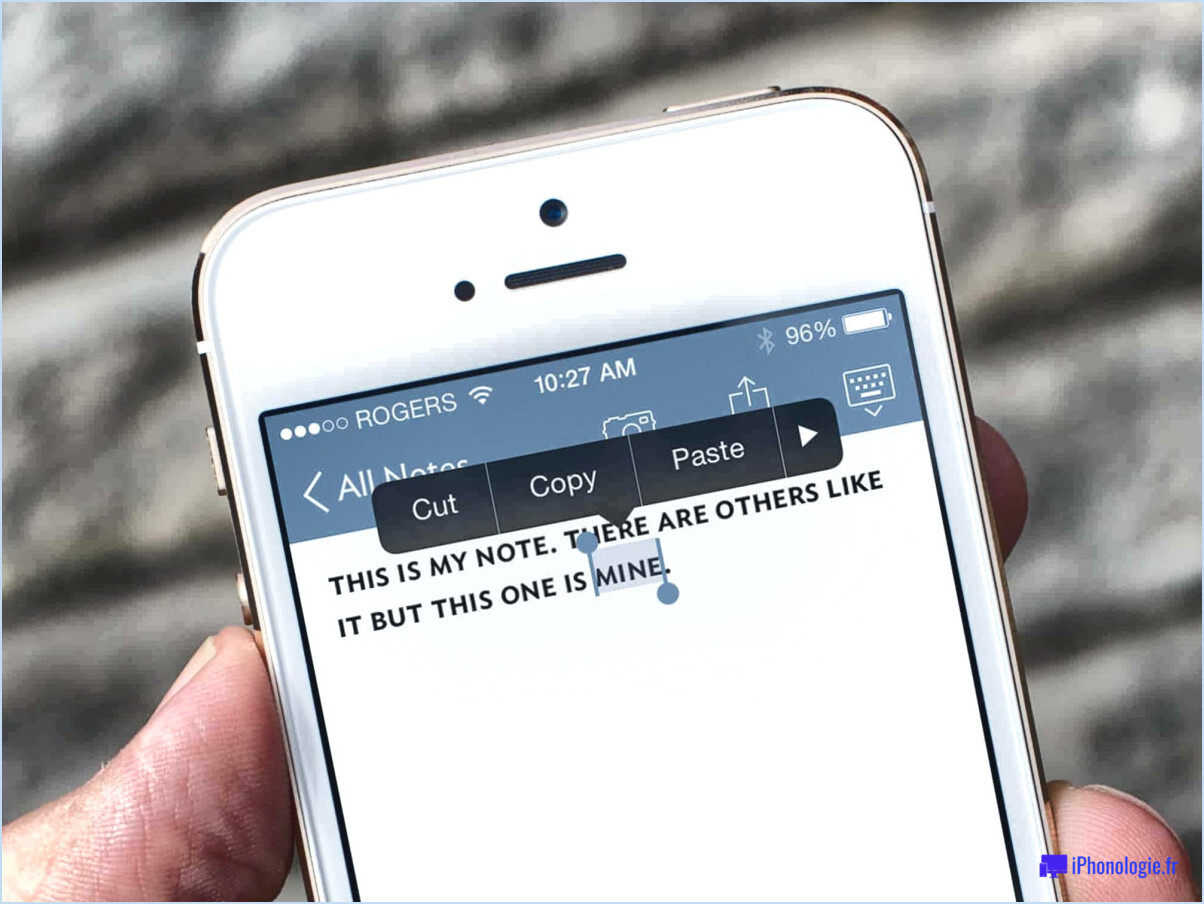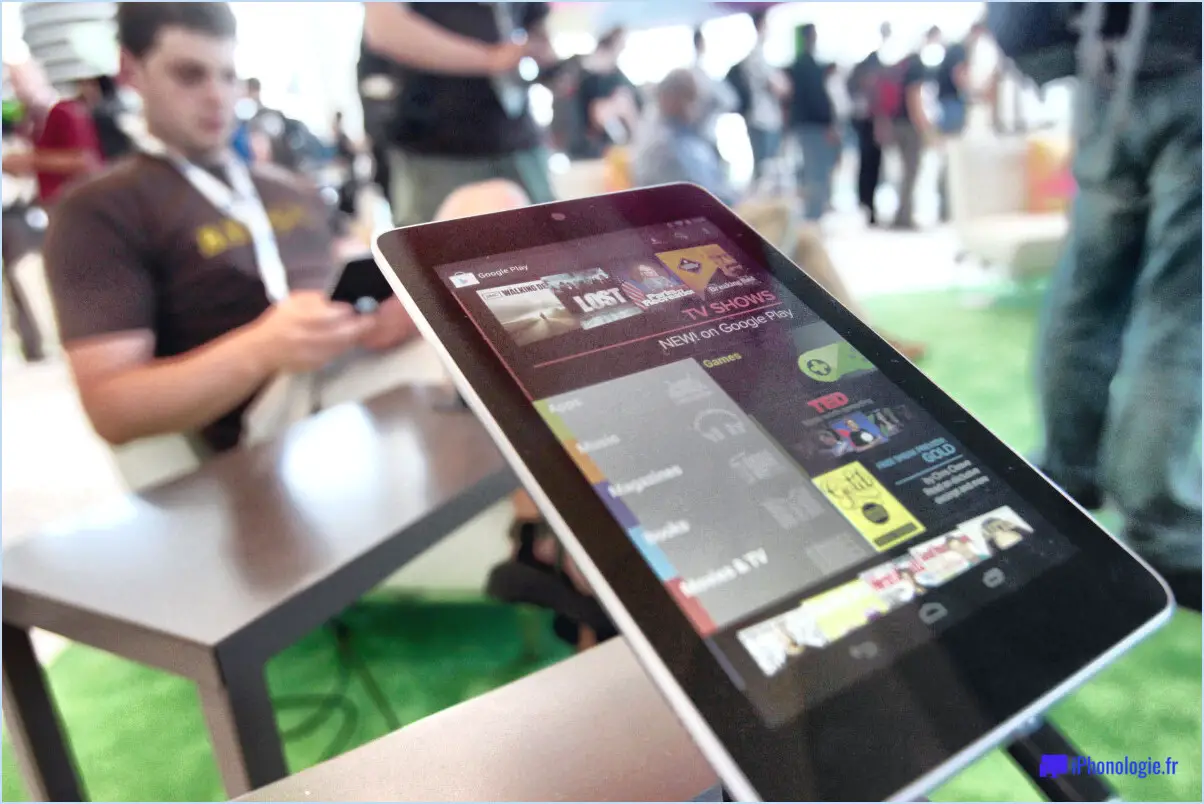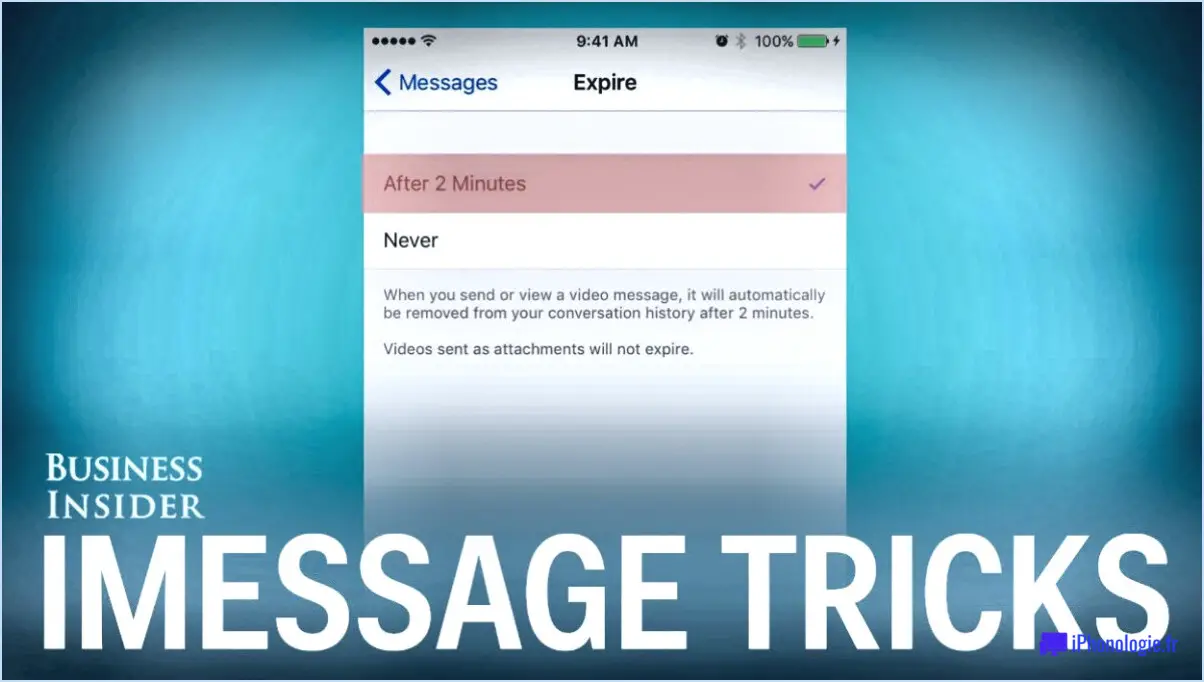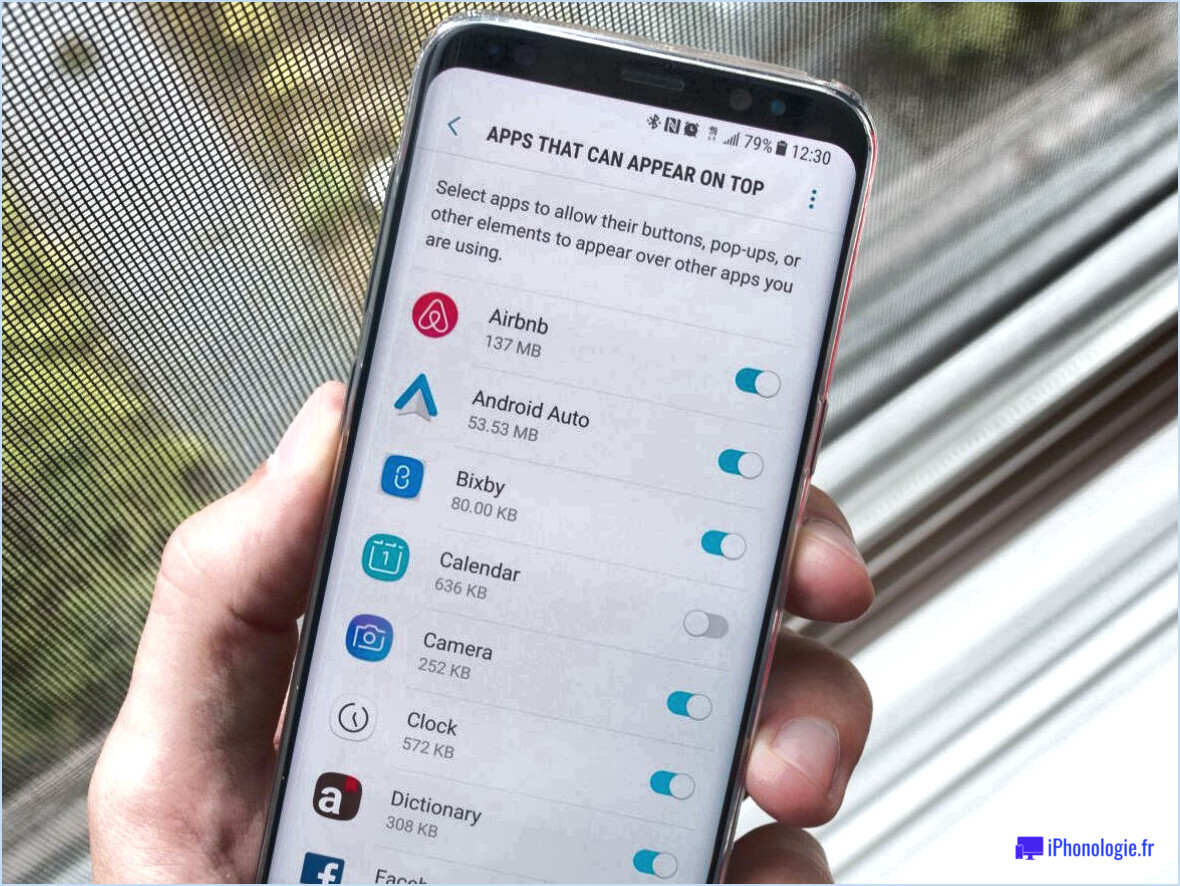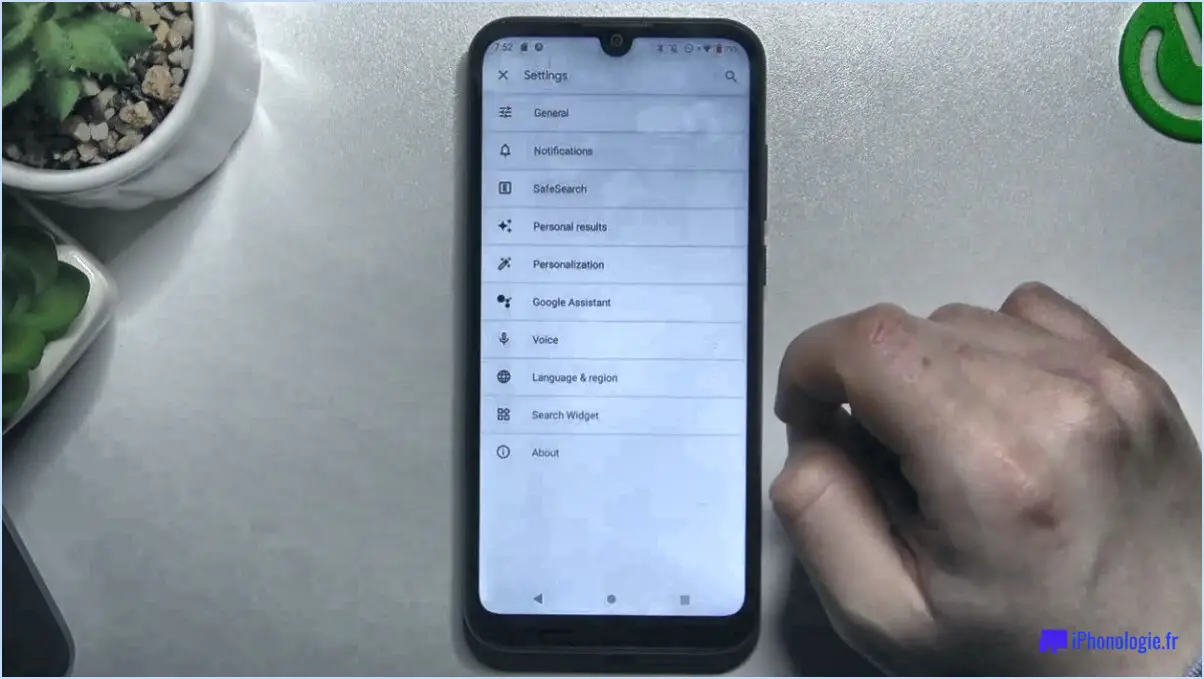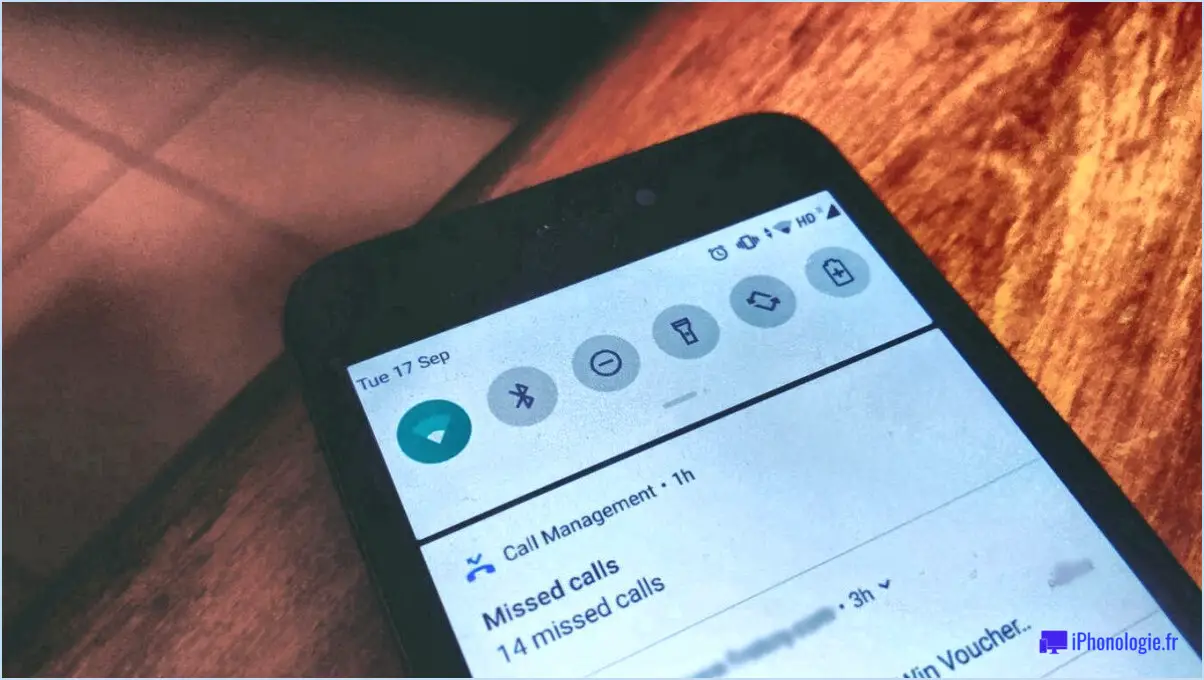Comment activer les notifications d'instagram sur l'iphone?
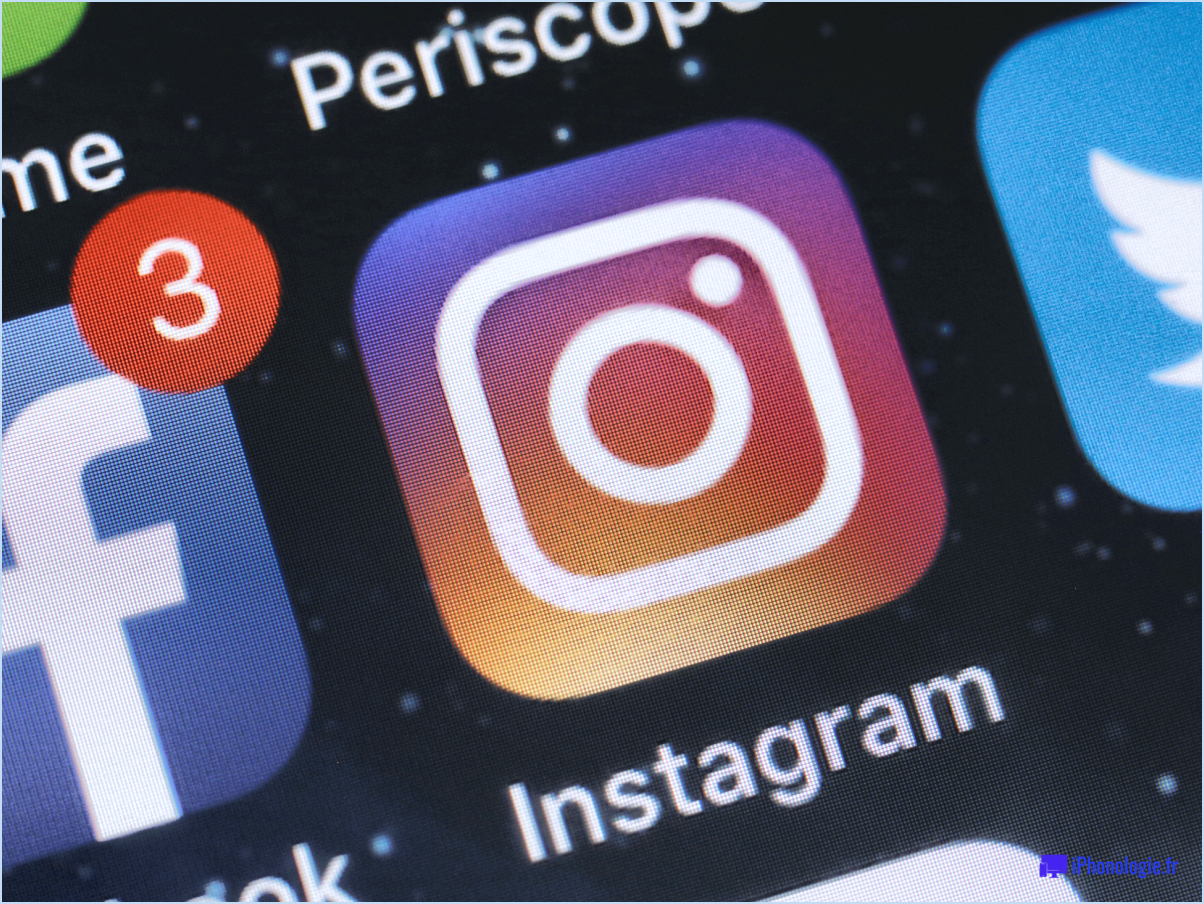
Si vous êtes un utilisateur d'Instagram et que vous souhaitez rester au courant des derniers événements sur l'application, activer les notifications Instagram sur votre iPhone peut s'avérer incroyablement utile. Voici deux façons de procéder :
- Dans l'application Instagram :
a. Ouvrez l'application Instagram sur votre iPhone.
b. Tapez sur l'icône de votre profil, située dans le coin inférieur droit de l'écran.
c. Tapez sur les trois lignes horizontales dans le coin supérieur droit de votre page de profil.
d. Sélectionnez "Paramètres" dans le menu déroulant.
e. Tapez sur "Notifications".
f. Basculez sur "Instagram" pour recevoir tous les types de notifications de l'appli.
- Dans les réglages de votre iPhone :
a. Ouvrez l'application "Réglages" sur votre iPhone.
b. Faites défiler vers le bas et sélectionnez "Apps".
c. Trouvez "Instagram" et appuyez dessus.
d. Basculez sur "Autoriser les notifications" pour recevoir tous les types de notifications de l'appli.
Il est important de noter que si vous souhaitez recevoir des notifications push d'Instagram sur votre iPhone, vous devez activer à la fois les notifications dans l'application Instagram et dans les paramètres de votre iPhone. Si vous n'activez les notifications que dans l'application Instagram, vous ne recevrez des notifications que lorsque vous utiliserez activement l'application.
En conclusion, que vous choisissiez d'activer les notifications Instagram dans l'application ou dans les paramètres de votre iPhone, il s'agit d'un processus simple qui peut vous aider à rester au top de votre jeu sur les médias sociaux. Suivez simplement les étapes décrites ci-dessus et vous recevrez tous les types de notifications d'Instagram en un rien de temps !
Comment recevoir des notifications d'Instagram?
Pour recevoir les notifications d'Instagram, vous devez les activer dans les paramètres de votre application. Pour ce faire, ouvrez l'appli Instagram et allez dans Paramètres, puis touchez Paramètres de notification. À partir de là, vous pouvez sélectionner le type de notifications que vous souhaitez recevoir, notamment les notifications sonores, les badges et les notifications push. Vous pouvez également choisir le nombre de posts que vous souhaitez voir apparaître dans votre plateau de notification (de 1 à 10). Il est important de noter que les paramètres de notification de votre appareil peuvent également avoir un impact sur la façon dont vous recevez les notifications d'Instagram, alors assurez-vous qu'ils sont également configurés correctement. Avec ces paramètres configurés correctement, vous serez en mesure de rester au courant de tous vos contenus Instagram préférés.
Comment activer les notifications push sur mon iPhone?
L'activation des notifications push sur votre iPhone est un processus simple. Tout d'abord, rendez-vous dans l'application Réglages et cliquez sur l'option Notifications. De là, faites défiler vers le bas jusqu'à l'application spécifique pour laquelle vous souhaitez recevoir des notifications, et activez l'interrupteur Autoriser les notifications. Vous pouvez également personnaliser le style de notification et d'autres paramètres en fonction de vos préférences. Et voilà ! Vous êtes prêt à recevoir des notifications push sur votre iPhone.
Comment activer les notifications de publication sur Instagram pour 2023?
Pour activer les notifications de post pour 2023 sur Instagram, commencez par vous rendre sur votre profil et appuyez sur les trois lignes en haut à gauche. Ensuite, sélectionnez "Paramètres" et faites défiler vers le bas pour trouver "Notifications". Appuyez sur "Posts" et assurez-vous que la case "Activer les notifications de posts" est cochée. Vous recevrez ainsi des notifications chaque fois qu'un nouveau message sera publié par les comptes que vous suivez. C'est un moyen facile de rester à jour avec vos comptes Instagram préférés.
Comment réparer les notifications Instagram qui ne fonctionnent pas?
Si vous rencontrez des problèmes avec les notifications Instagram qui ne fonctionnent pas, il y a quelques étapes que vous pouvez prendre pour essayer de résoudre le problème. Tout d'abord, assurez-vous que la dernière version de l'application est installée sur votre appareil. Si ce n'est pas le cas, mettez l'application à jour. Si vous avez installé la dernière version et que le problème persiste, essayez de redémarrer votre appareil. Si cela ne fonctionne pas, allez dans les paramètres de votre téléphone et assurez-vous que les notifications pour Instagram sont activées. Cela devrait permettre de résoudre le problème et de faire en sorte que vos notifications Instagram fonctionnent à nouveau.
Comment mettre à jour Instagram messenger sur iPhone?
La mise à jour d'Instagram messenger sur votre iPhone est un processus simple et rapide. Tout d'abord, ouvrez l'App Store et appuyez sur l'onglet Mises à jour situé en bas de l'écran. Ensuite, recherchez l'application Instagram messenger et vérifiez si une mise à jour est disponible. S'il y a une mise à jour, vous verrez un bouton "Mise à jour" à côté. Tapez sur le bouton pour lancer l'installation de la dernière version. Une fois la mise à jour terminée, vous pouvez accéder aux nouvelles fonctionnalités et améliorations de l'application. Veillez à maintenir votre appli Instagram messenger à jour pour garantir les meilleures performances et la meilleure sécurité. C'est tout ce que vous avez à faire pour mettre à jour Instagram messenger sur votre iPhone.
Comment activer les notifications push?
Pour activer les notifications push pour une appli, suivez les étapes suivantes :
- Ouvrez l'App Store et recherchez l'application pour laquelle vous souhaitez activer les notifications.
- Tapez sur le bouton "Get" pour télécharger l'application, si ce n'est pas déjà fait.
- Une fois l'application installée, ouvrez-la.
- Tapez sur le bouton "Settings" dans le coin supérieur droit de l'écran.
- Faites défiler l'écran vers le bas et tapez sur le paramètre "Notifications".
- Activez le paramètre "Push Notifications".
En suivant ces étapes, vous activerez les notifications push pour l'application de votre choix. Vous pourrez ainsi recevoir des notifications directement sur l'écran d'accueil de votre appareil, même si vous n'utilisez pas activement l'application. Gardez à l'esprit que toutes les applications ne prennent pas en charge les notifications push, il se peut donc que cette option ne soit pas disponible pour toutes les applications. En outre, assurez-vous que les paramètres de notification de votre appareil sont activés et que l'application est autorisée à envoyer des notifications.
Comment réinitialiser les notifications sur l'iPhone?
Pour réinitialiser les notifications sur votre iPhone, allez dans Réglages > Notifications. Voici les étapes à suivre :
- Ouvrez l'application Réglages sur votre iPhone.
- Faites défiler vers le bas et touchez Notifications.
- Touchez l'application pour laquelle vous souhaitez réinitialiser les notifications.
- Désactivez le commutateur Autoriser les notifications.
- Répétez les étapes 3 et 4 pour toutes les applications pour lesquelles vous souhaitez réinitialiser les notifications.
- Si vous souhaitez réinitialiser toutes les notifications, faites défiler jusqu'au bas de la liste et appuyez sur Réinitialiser le centre de notification.
Et voilà ! Vous avez réussi à réinitialiser les notifications sur votre iPhone.
Où sont les notifications d'Instagram 2023?
Les notifications Instagram en 2023 se trouvent dans le centre de notifications de l'appli. Pour y accéder, ouvrez l'appli Instagram et glissez vers le bas depuis le haut de l'écran. Dans cette section, vous verrez toutes les notifications liées à votre compte, y compris les likes, les commentaires et les messages directs. Vous pouvez également personnaliser vos paramètres de notification afin de recevoir des notifications pour des actions spécifiques, par exemple lorsque quelqu'un vous taggue dans un post. Dans l'ensemble, le centre de notifications reste un élément essentiel de l'interface utilisateur d'Instagram, offrant des mises à jour en temps réel et des opportunités d'engagement.